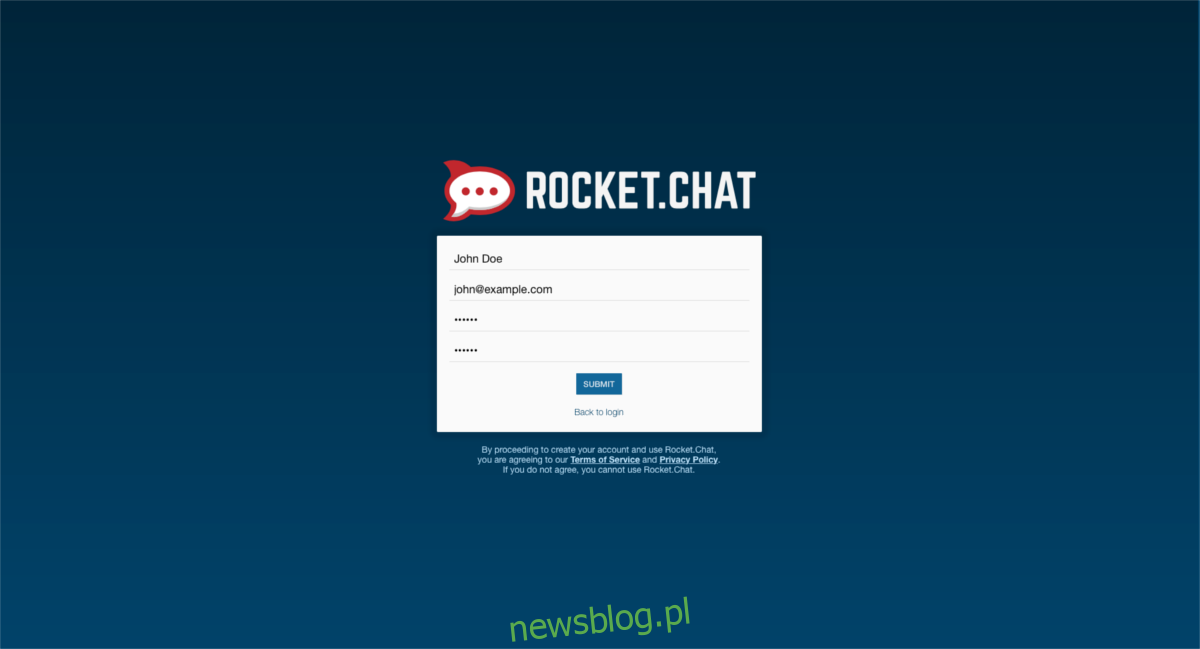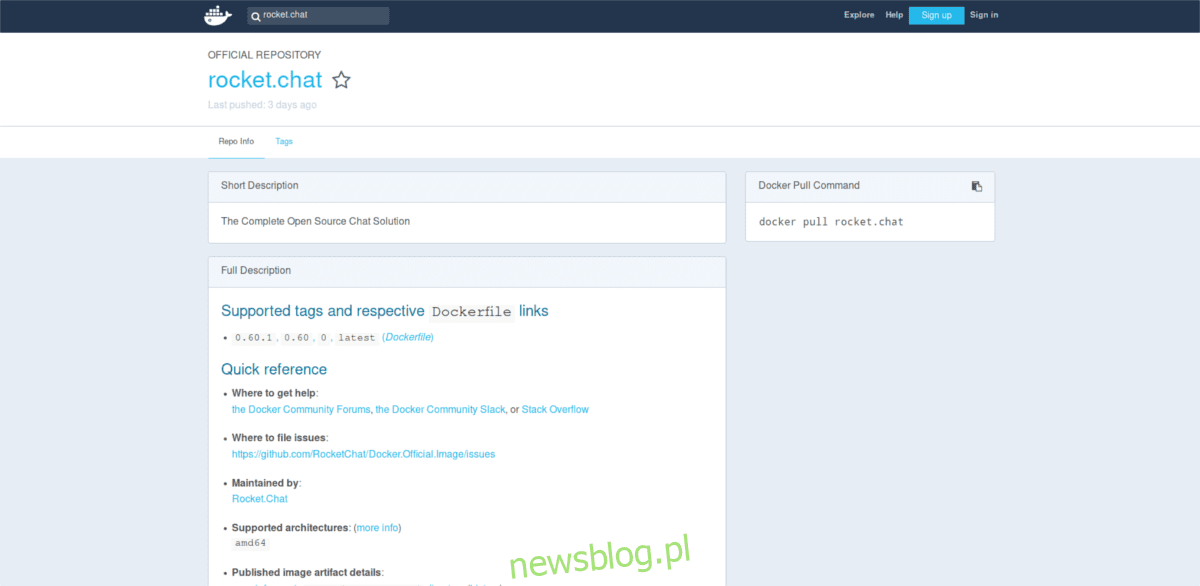
Bạn muốn thiết lập trò chuyện nhóm của riêng mình thay vì dựa vào các dịch vụ như Slack, v.v.? Cân nhắc dùng thử RocketChat. Đây là một phần mềm cộng tác giống Slack mã nguồn mở với vô số tính năng tương tự như hội nghị truyền hình, nhiều kênh trò chuyện, hỗ trợ DM, gọi thoại, v.v.
Cài đặt RocketChat qua snaps
Khởi chạy phần mềm máy chủ RocketChat có thể rất tẻ nhạt. Mặt khác, yêu cầu nhiều thiết lập thủ công và thiết lập thủ công ban đầu. Nếu bạn chỉ muốn cài đặt phần mềm và bắt đầu, chạy các gói Ubuntu Snap trên máy chủ của bạn là một cách tuyệt vời để bỏ qua quá trình thiết lập tẻ nhạt.
Nhiều người dùng Linux có thể chế giễu việc sử dụng Snaps trên máy chủ, nhưng đó không chỉ là máy tính để bàn. Trên thực tế, rất nhiều công cụ máy chủ khác nhau đang dần tìm đường đến cửa hàng Snap. Ngoài ra, hầu hết các bản phân phối Linux giờ đây đều dễ cài đặt snap và tải các gói này hơn bao giờ hết. Để cài đặt phần mềm máy chủ RocketChat trên máy chủ Linux, trước tiên hãy tìm hiểu xem nó có thực sự chạy được snapd hay không (có thể là có). Sau đó làm theo hướng dẫn của chúng tôi về cách thiết lập Snap.
Sau khi Snapd được thiết lập và chạy, chỉ cần cài đặt phần mềm máy chủ RocketChat mới nhất:
sudo snap install rocketchat-server
ứng dụng khách RocketChat bằng Snaps
Mặc dù hướng dẫn này chủ yếu tập trung vào việc thiết lập và chạy phần mềm máy chủ, nhưng nhiều người sẽ muốn tìm hiểu cách cài đặt máy khách Linux trên máy tính để bàn. Giống như phần mềm máy chủ, máy khách để bàn có thể được cài đặt dễ dàng chỉ trong tích tắc. Để cài đặt, hãy làm:
sudo snap install rocketchat-desktop
Cài đặt RocketChat qua bộ chứa Docker
Đối với những người không muốn cài đặt Rocket Chat trên máy chủ thông qua cấu hình thủ công, nhưng cũng không muốn sử dụng snaps, có một tùy chọn cài đặt nhanh chóng và dễ dàng thứ hai: RocketChat qua Docker Container. Giống như phiên bản Snap, những người chọn tải xuống phần mềm máy chủ qua Docker Hub, họ sẽ nhận được (hầu hết) cấu hình máy chủ trò chuyện được định cấu hình sẵn. Không cần phải cài đặt và cấu hình thủ công những thứ như Nginx. Thay vào đó, mọi thứ bạn cần đều nằm trong một hộp đựng nhỏ gọn.
Để bắt đầu, hãy đảm bảo rằng bạn đã cài đặt Docker trên máy chủ Linux (hoặc máy tính để bàn Linux). Sau khi cài đặt, hãy tải xuống bộ chứa RocketChat mới nhất.
Đang tải xuống phiên bản mới nhất
su docker pull rocketchat/rocket.chat:latest
Tải xuống một phiên bản cụ thể
Để tải xuống một phiên bản RocketChat cụ thể qua bộ chứa Docker, bạn cần cung cấp số phiên bản. Thay thế số phiên bản chính xác bằng Xs trong lệnh. Không biết phiên bản nào để tải xuống? Bạn có thể tìm thêm thông tin trên trang web Rocket Chat. Sau đó kéo ra thùng mới nhất từ:
docker pull rocketchat/rocket.chat:vX.X.X
Lấy phiên bản ổn định (được Docker chính thức phê duyệt)
Tải xuống phiên bản mới nhất của phần mềm máy chủ của bạn là một cách tuyệt vời để đảm bảo rằng người dùng luôn có quyền truy cập vào các tính năng mới nhất khi chúng được phát hành. Thật không may, có phần mềm mới nhất không phải lúc nào cũng là một ý tưởng hay. Mọi thứ đều có thể bị hỏng và trong môi trường sản xuất, đó là một cơn ác mộng. May mắn thay, có một phiên bản của phần mềm Rocket Chat “ổn định”. Phiên bản này được Docker chính thức phê duyệt và là một bản phát hành ổn định.
Kéo nó ra khỏi Docker Hub qua:
docker pull rocket.chat
Định cấu hình máy chủ RocketChat
Khi các vấn đề về phần mềm được giải quyết, tất cả những gì bạn phải làm là định cấu hình mọi thứ. 100% tất cả các cấu hình của phần mềm máy chủ trò chuyện trong RocketChat được thực hiện thông qua giao diện web. Để mở giao diện web của bảng quản trị, trước tiên bạn cần tìm ra địa chỉ IP của máy chủ. Xin lưu ý rằng các địa chỉ IP sẽ khác nếu người dùng truy cập chúng qua mạng LAN hoặc Internet (thông qua VPS, v.v.).
Lưu ý: Đối với những người sử dụng RocketChat qua bộ chứa Docker, vui lòng làm theo các hướng dẫn bổ sung trong tệp readme hình ảnh.
Truy cập giao diện người dùng qua mạng LAN rất dễ dàng vì tất cả người dùng đã giao tiếp và tương tác với máy chủ trên mạng. Để tìm địa chỉ IP LAN nội bộ cho máy chủ, hãy làm:
ip addr show | grep "inet 192.168"
Kết hợp “ip addr show” với grep sẽ giúp lọc ra địa chỉ IP nội bộ của máy chủ dễ dàng hơn. Lấy địa chỉ IP đó và cắm nó vào trình duyệt web của bạn. Ví dụ:
https://192.168.1.100:3000
Những người sử dụng Rocket Chat qua Internet sẽ cần chuyển tiếp cổng 3000 và sử dụng địa chỉ IP bên ngoài, không phải địa chỉ nội bộ.
Thiết lập mọi thứ
Bước đầu tiên để thiết lập mọi thứ là đăng nhập. Hầu hết, nếu không muốn nói là tất cả, các tùy chọn được đặt theo mặc định. Không có cài đặt nào yêu cầu cấu hình vì cài đặt mặc định khá hợp lý. Người dùng có thể dễ dàng liên lạc qua lại và tạo kênh (nếu quản trị viên đã cấp quyền cho họ thông qua cài đặt). Người dùng đầu tiên đăng ký sẽ tự động trở thành tài khoản quản trị viên.
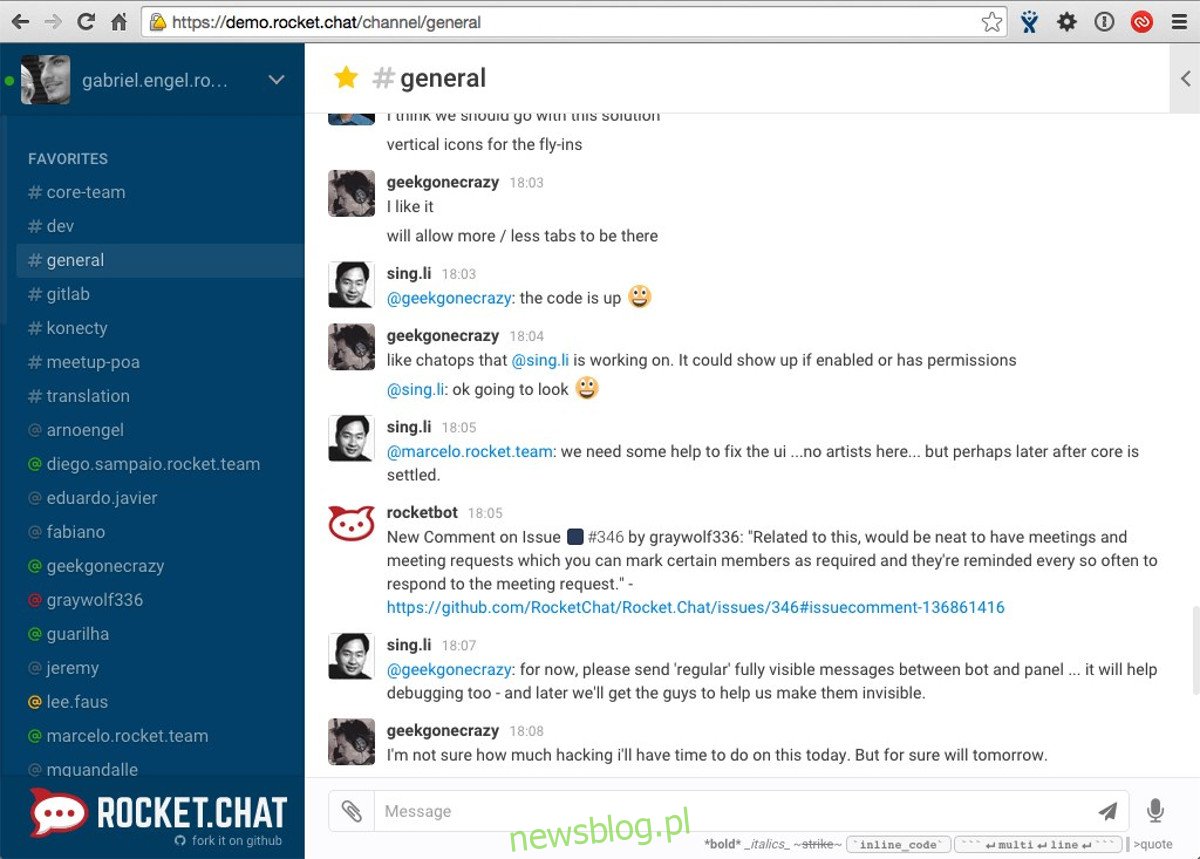
Để đi đến cài đặt quản trị viên, hãy nhấp vào mũi tên bên cạnh tên người dùng và chọn “quản trị”. Trong khu vực này, bạn có thể nhập dữ liệu từ bản cài đặt hiện có của Slack, Hipchat và nhiều loại phần mềm cộng tác và trò chuyện nhóm khác.
Yêu cầu người dùng điều hướng đến địa chỉ IP và tạo một tài khoản. Từ đó, họ có thể tham gia kênh. Ngoài ra, hãy hướng dẫn người dùng cài đặt ứng dụng khách trò chuyện (sử dụng phần đính vào). Phiên bản cho các nền tảng khác cũng có sẵn.
Các cách khác để cài đặt RocketChat
Có nhiều cách khác nhau để cài đặt Rocket Chat. Nếu việc sử dụng Snaps hoặc Docker không phù hợp với bạn, hãy cân nhắc khám phá các cách khác để triển khai phần mềm máy chủ trò chuyện. Có rất nhiều tùy chọn khác nhau, bao gồm: FreeBSD, Windowscác nhà cung cấp dịch vụ lưu trữ khác nhau và thậm chí cả Raspberry Pi.